Het herstarten van uw router kan de LC 202-fout oplossen
- De foutcode LC 202 in Overwatch kan optreden als gevolg van een probleem met uw netwerkhardware.
- Om dit probleem op te lossen, moet u ervoor zorgen dat uw pc een snelle, stabiele en betrouwbare internetverbinding heeft.
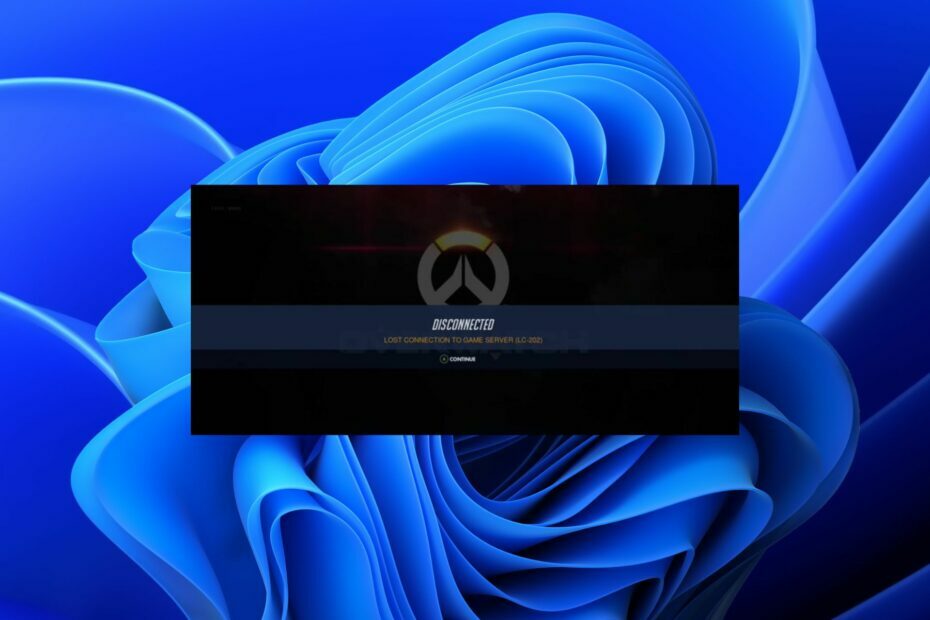
XINSTALLEREN DOOR OP HET DOWNLOADBESTAND TE KLIKKEN
Deze software herstelt veelvoorkomende computerfouten, beschermt u tegen bestandsverlies, malware, hardwarestoringen en optimaliseert uw pc voor maximale prestaties. Los pc-problemen op en verwijder virussen nu in 3 eenvoudige stappen:
- Restoro pc-reparatieprogramma downloaden dat wordt geleverd met gepatenteerde technologieën (octrooi aanwezig hier).
- Klik Start scan om Windows-problemen te vinden die pc-problemen kunnen veroorzaken.
- Klik Alles herstellen om problemen op te lossen die van invloed zijn op de beveiliging en prestaties van uw computer.
- Restoro is gedownload door 0 lezers deze maand.
Er zijn niet veel dingen die verwoestender zijn dan een probleem met je computerspel. Vooral een van de meest populaire first-person schietspellen: Overwacht. Soms kunnen deze problemen snel en eenvoudig worden opgelost, maar soms moeten er ingewikkeldere stappen worden ondernomen.
Gelukkig kijken we vandaag naar enkele van de meest voorkomende oplossingen die u zou moeten proberen als u Overwatch 2-foutcode LC 202 ervaart.
Wat veroorzaakt de LC 202-fout in Overwatch?
Hier zijn enkele mogelijke redenen:
- Problemen met internetverbinding - Als jouw Internetverbinding is beperkt, ziet u deze foutmelding mogelijk wanneer u toegang probeert te krijgen tot een online game of service. Controleer de instellingen van je router en zorg ervoor dat je verbonden bent met je modem met een Ethernet-kabel (geen Wi-Fi), en start je router en modem opnieuw op.
- Problemen met netwerklatentie - Latentie verwijst naar een vertraging bij het ontvangen van gegevens via een netwerkverbinding, of het nu gaat om een snelle glasvezelkabel of een draadloos signaal dat via de ether wordt verzonden. Latentie kan vertragingspieken veroorzaken bij het spelen van online games - dus als je vertragingspieken ervaart tijdens het spelen van Overwatch, kan dit een van de oorzaken zijn.
- Meerdere verbindingen – Als u meerdere apparaten op uw thuisnetwerk hebt aangesloten, kunnen deze elkaar storen en uw bandbreedtecapaciteit overbelasten. Dit kan resulteren in pakketverlies, wat van invloed is op de gameplay-prestaties, vooral bij hogere resoluties zoals 4K. U kunt installeren bandbreedte Maangevers en beperk of verwijder apparaten die te veel kosten.
- Firewall-instellingen – Uw beveiligingssoftware kan ervoor zorgen dat de game niet wordt uitgevoerd. Als dit het geval is, schakelt u deze tijdelijk uit of zet u de toepassing op de witte lijst en probeert u vervolgens opnieuw in te loggen. U kunt ook overwegen uw beveiligingssoftware bij te werken, zodat deze compatibel is met nieuwere versies van Windows of andere besturingssystemen. Dit kan helpen bij het oplossen van enkele van de problemen die u ondervindt.
- Problemen met de server - Soms hebben Blizzard-servers gewoon te maken met downtime en kunt u niets aan uw kant doen. Je zult het moeten afwachten.
Wat is LC-202?
De LC-202-fout wordt aangetroffen op Overwatch en het bericht luidt: Verbinding met gameserver verbroken. Meestal veroorzaakt een netwerkprobleem de fout, maar het probleem kan ook aan de kant van de spelserver liggen. Voor dat laatste kun je altijd even kijken Downdetector om vast te stellen of het een wijdverspreid probleem is.
De LC-202-fout is van invloed op alle platforms, of het nu gaat om Windows, PS4, Xbox One of Nintendo. In de meeste gevallen zou u de LC-202-fout in een mum van tijd moeten kunnen oplossen, en wij hebben de juiste oplossingen.
Hoe kan ik de Overwatch LC 202-fout oplossen?
Laten we eerst enkele basisprincipes afvinken:
- Controleer op losse kabels en zorg ervoor dat uw pc of Xbox-console is verbonden met internet.
- Koppel uw console los en sluit deze opnieuw aan.
- Schakel over naar een Ethernet-kabel als u een draadloze verbinding gebruikt.
- Zorg ervoor dat uw apparaat zich binnen het bereik van het signaal van de router bevindt.
- Voer een internetsnelheidstest uit om ervoor te zorgen dat u op een optimaal niveau werkt.
- Ontkoppel andere apparaten die hetzelfde netwerk gebruiken en sluit achtergrond-apps.
- Start je pc/Xbox/PS4 opnieuw op.
- Reset ook je router. Haal de stekker 30 seconden uit het stopcontact, steek de stekker er weer in en wacht 10 minuten voordat u opnieuw probeert verbinding te maken.
Als deze allemaal zijn uitgecheckt en de fout er nog steeds is, vindt u hieronder enkele stappen voor probleemoplossing.
1. Werk uw routerfirmware bij
Expert-tip:
GESPONSORD
Sommige pc-problemen zijn moeilijk aan te pakken, vooral als het gaat om beschadigde opslagplaatsen of ontbrekende Windows-bestanden. Als u problemen ondervindt bij het oplossen van een fout, is uw systeem mogelijk gedeeltelijk defect.
We raden aan Restoro te installeren, een tool die uw machine scant en identificeert wat de fout is.
Klik hier downloaden en beginnen met repareren.
Als uw router verouderde firmware heeft, kan deze mogelijk niet al het verkeer alleen verwerken, wat problemen voor u kan veroorzaken wanneer u probeert verbinding te maken met Overwatch.
Voor de meeste routers geldt het updaten van de firmware is net zo eenvoudig als het downloaden van een bestand van de website van de fabrikant en het volgen van hun instructies om het op uw computer of laptop te installeren.
2. Schakel de firewall tijdelijk uit
- Druk op de ramen knop, typ Windows-beveiliging in de zoekbalk en klik op Open.

- Klik op Firewall- en netwerkbeveiliging kies dan Openbaar netwerk.

- bevind zich Microsoft Defender-firewall en schakel de uit-knop in.

3. Reset netwerk instellingen
- Druk op de ramen toets en selecteer Instellingen.

- Klik opNetwerk & internet in het linkerdeelvenster dan Geavanceerde netwerkinstellingen in het rechterdeelvenster.

- Klik op Netwerk resetten.

- Hit Nu resetten en klik Ja in het volgende bevestigingsvenster.

4. Verwijder het spel en installeer het opnieuw
Als laatste redmiddel kun je de game verwijderen en opnieuw installeren. Hiermee worden eventuele problemen met uw systeem die dit probleem kunnen veroorzaken, opgelost.
- Redmond kondigt aan dat RDR2 weer toegankelijk is op Windows 21H2
- NVIDIA GeForce Now-fout 0xc0f1103f: 7 manieren om het op te lossen
Je moet er ook voor zorgen dat je voldoende ruimte op je harde schijf hebt voor de installatie van het spel. Zo niet, verwijder dan enkele bestanden van uw computer
Het is ook belangrijk om te bedenken dat uw router mogelijk zijn beloop heeft gehad en dat het tijd is om dat te doen upgraden naar een nieuwe router.
Voor verbeterde gameplay raden we ook aan een VPN gebruiken voor Overwatch dat geen ping of lag garandeert. Terwijl je nog steeds hier bent, bekijk je hoe het moet repareer een pc-controller die niet werkt in Overwatch.
Laat het ons weten als je dit probleem hebt kunnen oplossen in de sectie Opmerkingen hieronder.
Nog steeds problemen? Repareer ze met deze tool:
GESPONSORD
Als de bovenstaande adviezen uw probleem niet hebben opgelost, kan uw pc diepere Windows-problemen ondervinden. Wij adviseren het downloaden van deze pc-reparatietool (beoordeeld als Geweldig op TrustPilot.com) om ze gemakkelijk aan te pakken. Na de installatie klikt u eenvoudig op de Start scan knop en druk vervolgens op Alles herstellen.